A460拆机清理散热风扇灰尘,以及CPU+GPU涂抹导热硅脂
- 格式:pdf
- 大小:1.04 MB
- 文档页数:14

电脑CPU风扇怎么除尘清洁
电脑的CPU风扇使用久哦了,难免会变得很脏,这时我们就需要清洁除尘了,那如何清洁除尘呢?下面是店铺为大家介绍电脑CPU风扇除尘清洁的方法,欢迎大家阅读。
电脑CPU风扇除尘清洁的方法
1打开后盖!
去排风扇灰尘的找到风扇线的插口,小心的把风扇线拔掉,小心上面的小卡扣!
接着把风扇上的小螺丝下掉,去掉风扇就可以去尘了!
换/加内存的话,先找到内存条的位置,记得上面有两个插口,最大支持16G,本人建议2个2G的足以!记得事先考虑兼容性!选对型号!
换cpu的话!先拆掉散热铁!(就几个螺丝,很好拆的!)露出cpu和显卡!擦干净上面的硅胶!(显卡是拆不掉的!)
在cpu的一边有一个可旋转180度的螺丝!旋转180度即可拿下cpu!
换的时候记得柱脚与柱脚洞对照整齐!少一个柱角的那个角照好就行了!
安装散热铁的时候记得在cpu和显卡上涂硅胶!如果忘涂的话cpu 和显卡是会炸掉的!切记!切记!
换固态硬盘的话!如果有mini固态硬盘插口的话!直接插上,固定螺丝就好了!
如果没有!那就把旧的机械硬盘拆下来,放到买的硬盘托架里!然后去掉光驱,把它插进去固定好螺丝!
大固态硬盘的话!那就直接包好还放在原来的硬盘位置!记得插接口线哦!。
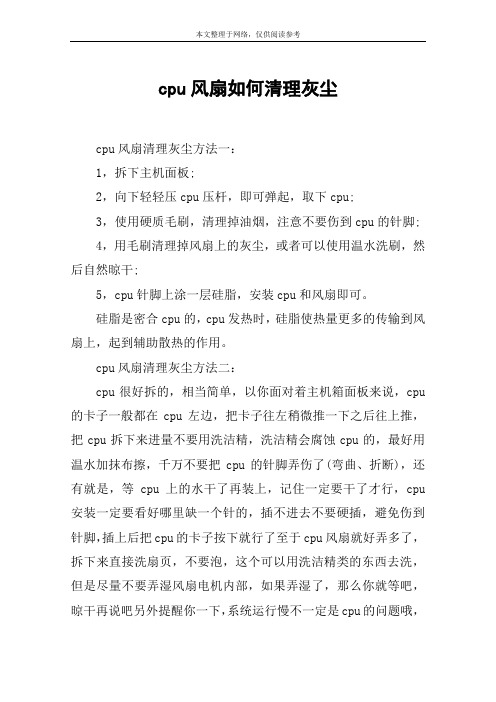
cpu风扇如何清理灰尘cpu风扇清理灰尘方法一:1,拆下主机面板;2,向下轻轻压cpu压杆,即可弹起,取下cpu;3,使用硬质毛刷,清理掉油烟,注意不要伤到cpu的针脚;4,用毛刷清理掉风扇上的灰尘,或者可以使用温水洗刷,然后自然晾干;5,cpu针脚上涂一层硅脂,安装cpu和风扇即可。
硅脂是密合cpu的,cpu发热时,硅脂使热量更多的传输到风扇上,起到辅助散热的作用。
cpu风扇清理灰尘方法二:cpu很好拆的,相当简单,以你面对着主机箱面板来说,cpu 的卡子一般都在cpu左边,把卡子往左稍微推一下之后往上推,把cpu拆下来进量不要用洗洁精,洗洁精会腐蚀cpu的,最好用温水加抹布擦,千万不要把cpu的针脚弄伤了(弯曲、折断),还有就是,等cpu上的水干了再装上,记住一定要干了才行,cpu 安装一定要看好哪里缺一个针的,插不进去不要硬插,避免伤到针脚,插上后把cpu的卡子按下就行了至于cpu风扇就好弄多了,拆下来直接洗扇页,不要泡,这个可以用洗洁精类的东西去洗,但是尽量不要弄湿风扇电机内部,如果弄湿了,那么你就等吧,晾干再说吧另外提醒你一下,系统运行慢不一定是cpu的问题哦,看一下启动项,ghost的系统经常会带一些没用的启动项开始—运行—msconfig—启动选项卡(选项卡最右边)看看里面有什么乱七八遭的东西没…注意!!ctfmon 是输入法的东西,建议不要取消还有一个应该是空的,这个是系统的东西不要取消相关阅读:cpu温度过高解决方法首先从最为基本也是最为重要的风扇散热开始,务必保证风扇口没有灰尘,有灰尘的话可以开着电脑用刷子刷几下,灰尘会随着风吹掉。
如果风扇灰尘过多,则建议用专用的压缩空气喷剂在关机状态下或拆开面板来清理风扇。
另一重要的问题,如果将电脑放到床上用,切记风扇底下放本书,保证风扇口不要被堵住了。
一般,噪声很大时应该是很多电脑程序在运行,或程序运行不顺畅等,导致风扇也调整运转产生高温和噪声,应该清理内存或关闭一些程序和窗口。
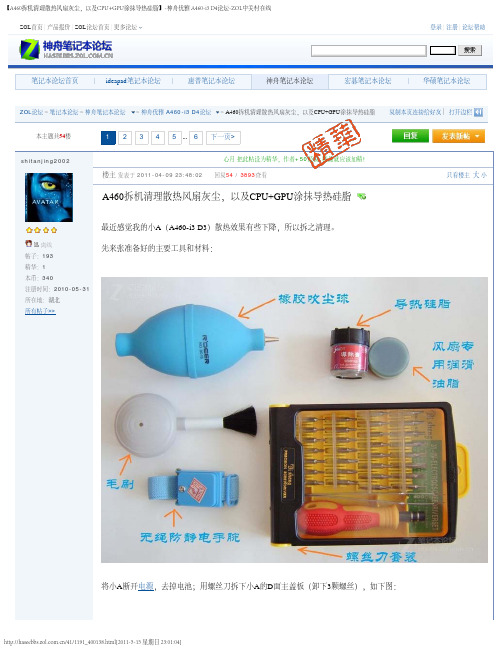
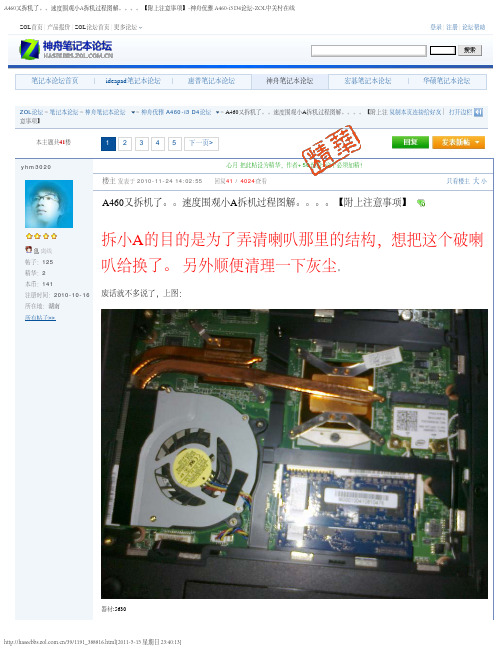
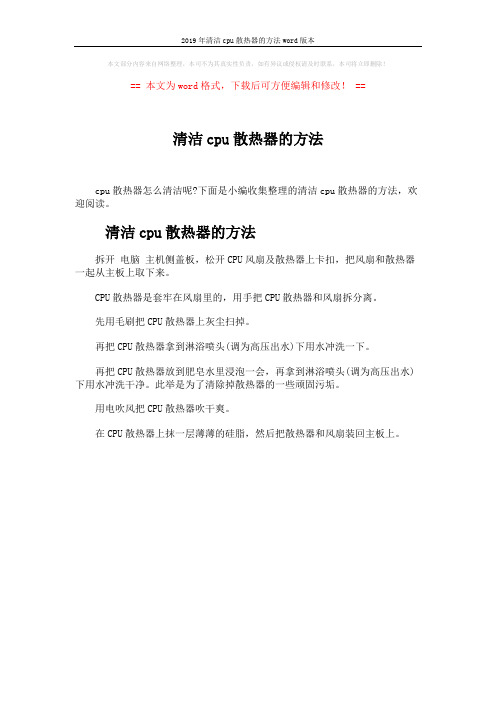
2019年清洁cpu散热器的方法word版本
本文部分内容来自网络整理,本司不为其真实性负责,如有异议或侵权请及时联系,本司将立即删除!
== 本文为word格式,下载后可方便编辑和修改! ==
清洁cpu散热器的方法
cpu散热器怎么清洁呢?下面是小编收集整理的清洁cpu散热器的方法,欢迎阅读。
清洁cpu散热器的方法
拆开电脑主机侧盖板,松开CPU风扇及散热器上卡扣,把风扇和散热器一起从主板上取下来。
CPU散热器是套牢在风扇里的,用手把CPU散热器和风扇拆分离。
先用毛刷把CPU散热器上灰尘扫掉。
再把CPU散热器拿到淋浴喷头(调为高压出水)下用水冲洗一下。
再把CPU散热器放到肥皂水里浸泡一会,再拿到淋浴喷头(调为高压出水)下用水冲洗干净。
此举是为了清除掉散热器的一些顽固污垢。
用电吹风把CPU散热器吹干爽。
在CPU散热器上抹一层薄薄的硅脂,然后把散热器和风扇装回主板上。
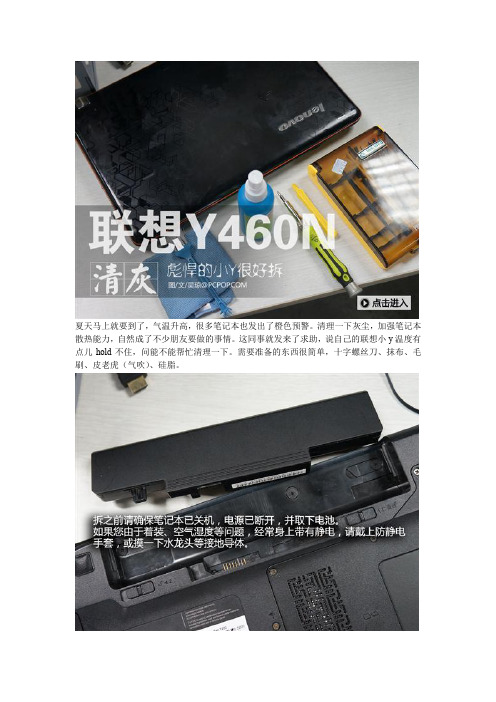
夏天马上就要到了,气温升高,很多笔记本也发出了橙色预警。
清理一下灰尘,加强笔记本散热能力,自然成了不少朋友要做的事情。
这同事就发来了求助,说自己的联想小y温度有点儿hold不住,问能不能帮忙清理一下。
需要准备的东西很简单,十字螺丝刀、抹布、毛刷、皮老虎(气吹)、硅脂。
拆机之前第一步,释放身上静电,彻底断开笔记本电源。
从外面看,这台笔记本内部的灰尘貌似并不多,但不拆开,您永远不知道真相!联想小y算是一款十分好拆的笔记本,只需要打开下面最大的仓盖儿即可。
当然,您要想清理的彻底些,大拆是必不可少的。
可以看到,风扇上面的灰尘还是挺明显的,但并不是很多。
第二部,拆除笔记本的热管、散热鳍片、散热风扇等等,螺丝钉一共六颗,按照对角顺序依次进行。
清理散热鳍片上面的大批灰尘,扫干净即可。
当然,散热鳍片不含任何电气元件,拿到自来水下面冲洗也行。
洗过的散热鳍片记得晾干再用,不解释。
散热风扇用刷子扫干净就行,您手头如果有机油,也可以把扇叶拿下来,并加点儿机油润滑。
主板上其它灰尘并不多,吹干净就行。
清理好灰尘,剩下的就是更换散热硅脂,旧的明显已经发干发硬,果断擦干净,换新的。
旧硅脂没必要彻底弄干净,差不多就行了,过犹不及,万一手抖了一下,岂不是很麻烦?点到为止就好了。
新硅脂涂抹不要太多,薄薄的一层就行了把散热鳍片压在芯片上面,看看有没有良好接触。
一切搞定,就可以组装了,首先还是安装热管、散热鳍片,螺丝先按顺序虚拧,全部就位之后再一一拧到位。
将风扇安装到位,记得插电源……盖上盖子前,先把底盖上的灰也扫干净。
组装好之后,先开机看看笔记本是否还正常,没问题的话就可以关机,收工了!总结:联想Y460N笔记本还算是一款十分好拆的机型,其灰尘主要集中在散热鳍片附近,主板上倒是不多,吹干净即可。
谨记,拆机前彻底断电,释放静电;过程中轻拿轻放,别损坏CPU、GPU等核心;组装时别忘了接风扇电源,仅此而已。
所有同样拥有Y460N,且笔记本已经过热的朋友不妨尝试。
如何清理电脑风扇以优化散热
在我们日常使用电脑的过程中,你是否曾注意到电脑发出的噪音变大了,温度升高了,甚至出现死机或掉帧的情况?这很可能是因为电脑内部的风扇长时间运转导致灰尘积累,阻碍了正常的散热效果。
接下来,我们将介绍如何清理电脑风扇以优化散热,让你的电脑焕然一新!
步骤一:准备清理工具
我们需要准备清理风扇的工具。
一般来说,你需要一把小型螺丝刀、一块软布、吸尘器或压缩气罐等工具。
确保在清理电脑之前将其关机并拔掉电源插头,以确保安全。
步骤二:拆下电脑外壳
接下来,用螺丝刀打开电脑的外壳。
注意不同品牌和型号的电脑外壳拆卸方式可能略有不同,建议查看相关的拆机视频或说明书,以避免操作失误。
步骤三:清理风扇灰尘
找到电脑内部的风扇,用软布轻轻擦拭风扇叶片表面,去除表面附着的灰尘。
然后使用吸尘器或压缩气罐,将风扇周围和散热器的灰尘彻底吹除,确保通风口无阻。
步骤四:安装电脑外壳
清理完风扇和散热器后,将外壳按照逆向顺序重新安装好。
确保每个螺丝都牢固拧紧,避免造成松动或异响。
步骤五:检测散热效果
重新启动电脑,并打开一些占用CPU和显卡资源较高的软件进行测试,观察温度是否有所下降,噪音是否有减轻。
若表现良好,说明清理工作已经成功,电脑的散热效果得到了提升。
定期清理电脑风扇是维护电脑健康的重要步骤,可以有效避免因过热而导致的性能下降和硬件损坏。
通过简单的清洁和维护,你可以让电脑保持良好的工作状态,延长其使用寿命。
希望以上内容能帮助你更好地清理电脑风扇,优化散热效果,让电脑始终保持最佳状态!。
如何清理笔记本电脑散热口灰尘
要清理笔记本电脑散热口灰尘,该怎么办呢,那么如何清理笔记本电脑散热口灰尘的呢?下面是店铺收集整理的如何清理笔记本电脑散热口灰尘,希望对大家有帮助~~
清理笔记本电脑散热口灰尘的方法
把笔记本电脑电源拔掉,电池扣掉
把散热风扇后盖螺丝卸掉,拿掉后盖
拿掉后盖以后,能看见一个导热铜管,这就是控制散热的,跟风扇连在一起,把固定CPU,显卡的螺丝卸掉
取出散热导管和风扇,有条风扇的供电线头要拔掉
把风扇取出后,风扇里的灰尘清理一下,可以拿鼓风机吹吹,散热口有灰尘的话拿刷子刷刷
清完灰后,再安装回去,安装之前要在CPU上抹点导热硅胶,最后把螺丝固定紧,风扇线插上,后盖装上即可。
笔记本电脑清理灰尘图文教程
夏天来了,笔记本的压力倍增,如果散热不好,那笔记本就会很卡,根本无法运行大 型 3D 游戏,笔记本温度过高的原因绝大多数都是灰尘多了,没有定期进行清理。
一般的人 也不敢随便拆开,不过,以小编电脑方面的经验担保,看了下面的教程,你绝对可以放心大 胆的去拆机,清理灰尘了。
操作步骤
首先是拔掉插头,拆开电池,带电操作太危险,也为了防止不小心短路,烧坏笔记 本。
用螺丝刀将背面螺丝拆开,如下图所示。
下面,仅处理 CPU 处理器与显卡散热器模块,这里是散热量最大,最容易进灰尘的 地方,方位如下图。
拆开笔记本 CPU 散热器模块的外壳后,我们可以看到如下内部结构:
经我一看,好多灰尘,严重影响了笔记本的性能效率,再用螺丝刀将笔记本的热管、 散热鳍片、 散热风扇等等拆下来清理, 一般灰尘不多的笔记本也可以只拆下笔记本散热风扇。
把散热风扇全部拆下之后,小心翼翼的把供电 4PIN 接头拔出来,仔细看下图。
之后,我们可以将散热风扇取出了,看到灰尘很多啊。
用海绵或者刷子将上面的灰尘清理干净,然后装回去就行了。
有些教程会提到用水进 行清理,我不建议,毕竟这种电子元件还是不要沾水的好。
。
如何清理电脑风扇和散热器的灰尘电脑风扇和散热器的灰尘是影响计算机散热效果和性能的主要因素之一。
灰尘的积累会导致风扇转速下降,散热不畅,进而引发过热甚至系统崩溃。
因此,定期清理电脑风扇和散热器的灰尘是保持电脑运行良好状态的关键。
本文将介绍几种简单有效的清理方法。
第一种方法是使用吸尘器清除灰尘。
首先,将电脑关机,并拔掉电源线。
然后,用吸尘器的小刷头轻轻吸尘风扇和散热器表面的灰尘。
吸尘时要注意不要用太大的吸力,以免损坏风扇叶片或元件。
另外,如果吸尘器的吹风功能,可以将风扇和散热器上的灰尘吹掉。
使用吸尘器清理电脑风扇和散热器灰尘的好处是方便快捷,但并不能完全清除深层的灰尘。
第二种方法是使用压缩气罐清除灰尘。
压缩气罐是一种专门用于清理电子产品的工具,可以将高压气体喷射到电脑风扇和散热器的缝隙中,将灰尘吹走。
使用压缩气罐清理电脑风扇和散热器灰尘的步骤是:同样,首先关闭电脑并断开电源。
将压缩气罐与风扇和散热器之间的缝隙对准,并按下气罐扳机出气。
在操作时要注意保持适当距离,以免产生过大的气压影响电脑内部组件。
压缩气罐清理方法相对于吸尘器更容易清理深层的灰尘。
第三种方法是拆卸电脑清洁。
这种方法适用于灰尘严重堆积的情况,需要完全拆开电脑清洁内部风扇和散热器。
使用这种方法需要一定的专业知识和技术,在清洁过程中要特别注意静电防护措施。
先用螺丝刀打开电脑主机,将风扇和散热器取出。
然后,用软刷或刷子轻轻刷除风扇叶片和散热器上的灰尘。
最后,用吸尘器吸走剩余的灰尘,并重新将风扇和散热器安装回电脑主机。
此方法具有彻底清洁的效果,但要求操作者具备一定的技术能力。
除了以上介绍的清理方法,平时还可以注意一些预防措施来延长电脑风扇和散热器的寿命。
首先,放置电脑的环境要尽量尘土少,避免在灰尘飞扬的地方使用电脑。
其次,定期清理电脑周围的环境,保持干净整洁。
另外,注意定期更换电脑内部的风扇,以确保散热效果良好。
综上所述,电脑风扇和散热器的灰尘清理是保证电脑正常运行的重要步骤。